Черный экран на мониторе компьютера сразу же после его включения – ситуация не такая уж редкая. Что делать, если при включении компьютера появляется черный экран, а система не реагирует ни на какие действия пользователя? Мы постараемся ответить на этот и другие смежные вопросы. Для начала перечислим ряд причин, способных спровоцировать такое поведение ПК при загрузке:
- Вирусная атака на операционную систему.
- Сбой системного программного обеспечения.
- Нарушено соединение монитора с компьютером.
- Черный экран в результате неисправности оборудования.
Этим перечнем исчерпывается большая часть случаев появления черного экрана в процессе загрузки компьютера. Пользователю только нужно верно локализовать причину и следовать нашим инструкциям.
Если что-то не работает, не нужно паниковать и дергаться – необходимо делать все последовательно и аккуратно. Сбои компьютера при его включении – довольно обычная вещь, в крайне редких случаях они свидетельствуют о том, что ваш компьютер пора нести на свалку, обычно все значительно проще. Итак, после перезагрузки перед нами черный экран, на котором ничего не видно, отсутствует курсор, Windows не загружается, и мы сидим, глупо уставившись в монитор, не понимая, что же нам делать дальше.
Нет изображения на мониторе хотя в компьютере крутятся вентиляторы
Отошли контакты монитора
Первым делом нужно проверить: подсоединен ли дисплей к компьютеру. Вы могли случайно задеть кабель, соединяющий монитор и компьютер, могли неаккуратно подключить монитор при перестановке компьютера на новое место. Да мало ли какие еще могут быть тому причины? После появления черного экрана проверьте штекер на задней панели системного блока – вполне возможно он отошел.
Нужно будет открутить его от разъема, проверить все ли контакты в целости и сохранности – не погнуты ли они или не отломаны вовсе. Затем аккуратно, но плотно вставить штекер в разъем и прочно завинтить оба шурупа. Если после перезагрузки черный экран появляется вновь и на экране ничего не происходит – попробуйте отсоединить монитор от компьютера и включить его как самостоятельное устройство. При включении он должен выдать оповещение о том, что видеосигнал отсутствует. При отсутствии такого сообщения несите монитор в починку — дело в нем.
Читателю должно быть уже понятно, что данный способ не подходит для ноутбуков. С ними делать ничего такого не возможно и не нужно. Что делать, когда монитор исправен, а черный экран при включении все равно появляется? Тут наши действия будут зависеть от вида черного экрана. Допустим, перед нами появляется меню на черном фоне, как на рисунке ниже:
Тогда речь идет о проблемах несколько иного типа, чем при неисправности монитора.
Сбой системного программного обеспечения
Если операционная система Windows не завершила нормально свою работу, то в следующий раз она может и вовсе выдать отказ загружаться. Тогда при следующем запуске она может выдать на дисплей меню с различными вариантами действия пользователя. Этим самым она как бы сигнализирует – «исправь меня!». И нам придется делать что-нибудь из того, что предписывают нам надписи на экране.
Например, выбрать пункт меню «Обычная загрузка Windows» — так мы попытаемся войти в Windows нормальным образом. Убедившись в невозможности этого, пробуем зайти в систему в безопасном режиме – часто одного этого достаточно, чтобы следующая попытка входа в Windows закончилась удачно.
Есть и другие варианты, рассчитанные на продвинутых пользователей. Например, после включения в безопасном режиме с поддержкой командной строки нам потребуется вводить консольные команды, а уверенное владение таким инструментарием довольно редко встречается среди обычных пользователей. Доступ к данному меню можно получить при старте компьютера удерживая кнопку «F8» . В качестве примера рассмотрим ситуацию: вы установили новый драйвер, в результате чего система отказывается загружаться нормально и появляется черный экран. Что делать? Выберите серым курсором защищенный режим (можно даже без поддержки сетевых драйверов), войдите в Windows, удалите драйвер и продолжайте нормально работать.
Вирусы и неисправность оборудования
Если меня расстроил черный экран на мониторе компьютера или ноутбука при включении, я могу поступить и иначе. Например, проверить оборудование на системной плате. Как это делать? Ведь там столько непонятных деталей? В нашей ситуации обычно повинна видеокарта. Если изображение не появляется, Windows не запускается, а все другие альтернативы исчерпаны – значит, дело в ней.
Пару раз у меня возникала такая проблема. У меня это случалось при тестировании старых видеокарт на обычном стареньком ПК. То, что карта не работает, понятно и так, — тут вопросов «почему» не возникает. Коль скоро при включении нет курсора – это означает, что что-то там, в системном блоке (или корпусе ноутбука), не в порядке. Делать нужно следующее:

Открыть корпус и обследовать разъем видеокарты. Если там не плотное соединение, то необходимо плотнее вставить карту в разъем и отправить систему на перезагрузку. У меня случалось так, что и это не давало желаемого результата: следующий запуск в обычном порядке – и вновь перед глазами черный экран с отсутствующими меню и курсором.
Приходилось делать визуальное обследование карты: вынимать ее из разъема и внимательно осматривать поверхность. Там могут наблюдаться грязи и подозрительные пятна – это первый признак неисправности. Такая грязь появляется на любом оборудовании, не подвергаемом регулярной чистке.
Помню, меня тоже было не заставить «проветривать» системный блок пылесосом. Но, только если делать это регулярно система запускается нормально. В противном случае такие поломки станут вашим постоянным спутником. Можете попробовать почистить карту, смочив ватку в обычном спирте. Чтобы проблемы не возникали вновь, не забудьте сканировать систему на предмет вирусов.
Некоторые из них способны довести Windows до ручки.
 znay.co
znay.co
К взлету готов! Почему вентиляторы крутятся, а компьютер не запускается и не пищит
Возможно, мы знаем о наших железных «питомцах» не всё. А вдруг они умеют летать? Вот стоит компьютер, крутит вентиляторами, а на экране черным-черно. Кроме монотонного завывания, из корпуса ни писка, разве что лампочки слегка подмигивают. Не иначе как пытается взлететь.
А не может, потому что керосином не заправили.
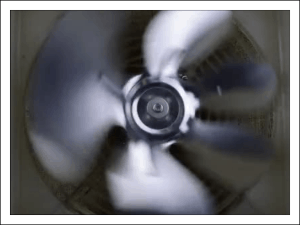
Так почему же вентиляторы крутятся, а компьютер не запускается и не пищит? На самом деле причина вовсе не в попытках улететь, а в распространенной неисправности, которая связана…
С одним из двух
Первая причина такого поведения – отсутствие видеосигнала. Вторая – более широкая – отсутствие инициализации, то есть остановка на одном из ранних этапов запуска. И то, и другое всегда имеет аппаратное происхождение и никак не связано с работой операционной системы.
Оба состояния имеют схожие проявления: черный экран и звук вращающихся вентиляторов. Однако у каждого из них есть отличительные признаки.
При отсутствии видеосигнала, когда он либо не формируется, либо не выводится на монитор:
- Скорость вращения вентиляторов непостоянная. Она меняется в зависимости от температуры охлаждаемых узлов.
- Индикаторы клавиатуры реагируют на нажатие клавиш.

- Индикатор жесткого диска показывает активность (чтение) – мигает с переменной частотой, как при нормальной работе компьютера.
Отсутствие писка системного динамика в таких ситуациях бывает при его отсутствии или неправильном подключении к материнской плате, так как исправный BIOS реагирует на проблемы с видео и выдает сигнал.
Если причина в отсутствии инициализации, то компьютер ведет себя так:
- Крутит вентиляторы с постоянной высокой скоростью, поскольку система управления ими еще не заработала.
- Светит индикаторами в произвольных комбинациях или не светит вообще.
- Индикаторы клавиатуры не реагируют на нажатие клавиш.
- Индикатор жесткого диска не показывает активность.
- Спустя некоторое время компьютер выключается, перезапускается, что видно по светодиоду кнопки Power, или сохраняет такое состояние до отключения питания.
Динамик в этих случаях не пищит по двум причинам: из-за того, что его нет, или из-за слёта начального загрузчика BIOS.
Из-за чего возникает неполадка
Причинами отсутствия видеосигнала бывает следующее:
- Неисправность монитора или отдельного видеовхода на нем.
- Неисправность интерфейсного кабеля между видеокартой и монитором.
- Неисправность видеокарты – сигнал не формируется или не выводится на подключенный разъем.
- Неправильное подключение видеокарты и ее дополнительного питания.
- Неисправность слота видеокарты на материнской плате.
- Отсутствие поддержки видеокарты материнской платой.
- Отключение встроенного видео в BIOS/UEFI.
Причины отсутствия инициализации выходят за рамки одной подсистемы и могут быть связаны:
- С ошибками BIOS.
- С неисправностью оперативной памяти.
- С неправильной установкой (гнутые контакты), неисправностью, отсутствием поддержки процессора материнской платой.

- С неполадками в системе питания элементов материнской платы и подключенных к ней устройств, которые участвуют в процессе запуска компьютера. Или с выходом из строя этих элементов.
Как найти виновника и решить проблему
Если ваше подозрение пало на подсистему видео, сделайте следующее:
- Проверьте надежность соединения монитора и видеовыхода ПК. Подсоединять и отсоединять видеокабель следует только на выключенном компьютере! Несмотря на поддержку горячего подключения интерфейсами DisplayPort и HDMI, казусы иногда случаются.
- Подключите монитор к ПК другим заведомо исправным кабелем через другие разъемы.
- Подключите компьютер к заведомо исправному монитору или TV.
- Установите видеокарту в другой слот материнской платы.
- Сбросьте настройки BIOS на умолчания.

- Замените видеокарту на заведомо исправную и совместимую с вашей материнской платой. Проблемы совместимости нередко возникают на ПК, собранных на заводе. Зачастую такие системы не работают ни с каким другим оборудованием, кроме того, что входит в комплект.
- Вместо замены видеокарты для диагностики можно использовать видео, встроенное в процессор.
Проделав эти операции, в 99% случаев вы обнаружите проблемный узел. Дальше остается одно из двух – нести его в ремонт или покупать новый.
При подозрении на сбой инициализации действовать придется иначе:
- Отключите питание ПК (штепселем из розетки или переключателем на блоке питания) и 20-30 секунд держите нажатой кнопку Power. Это удалит из устройств остаточный заряд, который может создавать помехи при запуске системы.
- Отключите все дискретные устройства, которые не нужны для старта компьютера: звуковое, сетевое и прочее периферийное оборудование.

- Сбросьте настройки BIOS.
- Извлеките планки оперативной памяти и установите вместо них одну исправную. Проверьте ее работу в разных слотах.
- Проверьте правильность установки и целостность контактов процессора. Убедитесь, что он подходит вашей плате.
- Проверьте сохранность начального загрузчика BIOS – извлеките из гнезд всю оперативную память и включите компьютер без нее. Даже частично сохранный BIOS отреагирует на это пищанием спикера (если есть) или сигналами индикаторов на материнской плате и клавиатуре.
- Если начальный загрузчик уцелел, восстановите BIOS по инструкции к вашей материнской плате, если она поддерживает эту возможность. А если слетел, то увы, поможет только прошивка на программаторе.
Если вы нашли источник сбоя на этом этапе диагностики, значит, ваш случай относительно простой, но не факт, что не затратный. Если это память или процессор, смените их на совместимые рабочие, если BIOS, то большинство современных десктопных материнок умеют его восстанавливать.
Дальнейшие поиски без специальных средств и знаний довольно затруднительны, но если есть желание покопаться, можете воспользоваться post-картой – доступным и недорогим инструментом диагностики невключения и сбоев инициализации ПК. Что она собой представляет и как работает, F1comp рассказывал в статье о спикере.

Подойдет любая модель, которая совместима с интерфейсами вашего компьютера.
При отсутствии желания выяснять детали неполадки закрыть вопрос можно проще – заменой материнской платы. Если плата не из дорогостоящих топовых моделей, это может быть экономически более оправдано, чем ремонт.
Понравилась статья? Оцените её:
Источник: f1comp.ru